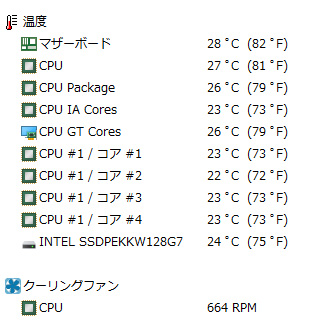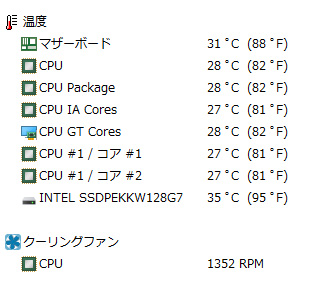|
New Hardware IV
|
DeskMini 110断酒五年 |

明けましておめでとうございます。本年もまた宜しくお願いいたします。
昨年中は毎回怪しげなRepoに終始しましたが、本年も相変わらず思いつくままにUpする予定です。例えば、
・Kabylakeを試す
・Rack式簡易Caseをつくる
・今年こそAMDに幸はあるか
・BabymetalとMonteverdi
・才媛女優がぞろぞろ
などであります。 (2017/1/2)

|
|
Kabylake (2017.1.2)
|

では先ず、今週6日に発売が予定されている Kabyleke に関する情報を整理しよう。得られたDataは一部未確定ではあるが購入時の参考にはなろう。

|
Kabylake 暫定情報 2017/1/2 - 改1/6
|
|
Name
|
Core
/Thred
|
Core Clock
(TB2.0)
|
L3
Cache
|
TDP
|
Price
|
C情報
|
| Core i7-7700K |
4/8
|
4.2GHz
(4.5GHz)
|
8MB
|
91W
|
\46,742
|
$339
|
| Core i7-7700 |
4/8
|
3.6GHz
(4.2GHz)
|
8MB
|
65W
|
\41,774
|
$303
|
| Core i7-7700T |
4/8
|
2.9GHz
(3.8GHz)
|
8MB
|
35W
|
\41,774
|
$303
|
| Core i5-7600K |
4/4
|
3.8GHz
(4.2GHz)
|
6MB
|
91W
|
\32,380
|
$242
|
| Core i5-7600 |
4/4
|
3.5HGz
(4.1GHz)
|
6MB
|
65W
|
\29,894
|
$213
|
| Core i5-7600T |
4/4
|
2.8GHz
(3.7GHz)
|
6MB
|
35W
|
\29,894
|
$213
|
| Core i5-7500 |
4/4
|
3.4GHz
(3.8GHz)
|
6MB
|
65W
|
\26,870
|
$192
|
| Core i5-7500T |
4/4
|
2.7GHz
(3.3GHz)
|
6MB
|
35W
|
\26,978
|
$192
|
| Core i5-7400 |
4/4
|
3.0GHz
(3.5GHz)
|
6MB
|
65W
|
\24,818
|
$182
|
| Core i5-7400T |
4/4
|
2.4GHz
(3.0GHz)
|
6MB
|
35W
|
\24,818
|
$182
|
| Core i3-7350K |
2/4
|
4.2GHz
|
4MB
|
60W
|
\23,980
|
$168
|
| Core i3-7320 |
2/4
|
4.1GHz
|
4MB
|
51W
|
\20,930
|
$149
|
| Core i3-7300 |
2/4
|
4.0GHZ
|
4MB
|
51W
|
\19,418
|
$138
|
| Core i3-7300T |
2/4
|
3.5GHz
|
4MB
|
35W
|
\19,418
|
$138
|
| Core i3-7100 |
2/4
|
3.9GHz
|
3MB
|
51W
|
\15,530
|
$117
|
| Core i3-7100T |
2/4
|
3.4GHz
|
3MB
|
35W
|
\15,530
|
$117
|
| Pentium G4620 |
2/4
|
3.8GHz
|
3MB
|
51W
|
\12,398
|
|
| Pentium G4600 |
2/4
|
3.6GHz
|
3MB
|
51W
|
\10,980
|
|
| Pentium G4600T |
2/4
|
3.0GHz
|
3MB
|
35W
|
\9,980
|
|
| Pentium G4560 |
2/4
|
3.5GHz
|
3MB
|
54W
|
\8,580
|
|
| Pentium G4560T |
2/4
|
2.9GHz
|
3MB
|
35W
|
\8,580
|
|
| Celeron G3950 |
2/2
|
3.0GHz
|
2MB
|
51W
|
\7,080
|
|
| Celeron G3930 |
2/2
|
2.9GHz
|
2MB
|
51W
|
\5,486
|
|
| Celeron G3930T |
2/2
|
2.7GHz
|
2MB
|
35W
|
\5,580
|
|

これから上表を検討し、6日に備えよう。目玉は、
・i3-7300のCore Clock 4.0GHz。
・Pentiumが2Core4Thred仕様に昇格した。

|
|
|
|

Kabylakeが発売された。1月6日 9:00AMに販売開始との情報により、昨夜はぐっすり寝て起きたら、既に2:00AMに発売されていた。某ShopのSiteを開いたら、幾つかのCPUは早々在庫切れ。さてどれを選ぶか。 過去の経験から、T付きのCPUは直ぐに売り切れるので、先ず、Core i3 7100T を選んだ。そして最安値の Celeron G3930 を加えた。Core i7/Core i5はもう少しじっくり考えてからにしよう。 (最新の価格情報を前節の表に書き加えた)

実際の販売価格は前節C情報の$価格に\132~\140を掛けた金額だった。前のSkylake Seriesに比べて1~2割高。最近の円安傾向を考えればこんなものか。

Kabylakeと同時に新Chipsetを載せたM/Bが各社から発売された。残念ながら Mini-ITXは数が少なく出揃うまで暫く待たされそう。 当面は手持ちのM/Bで遊ぶことに。 そこで、MSI H170I Pro AC及びASUS Z170M-PLUSのBIOSを対応VersionにUpdateした。注文した品は明日到着予定。

|
|
|

Kabylake CPUとIntel 200 Series M/Bの最廉価品を入手した。
【CPU】 Celeron G3930 \5,486
【M/B】 MSI B250 Pro-VH \8,280
廉価部品Maniaにとって、手始めの遊び相手として似合っていよう。ただし、Skylake G3900のCPU Clock 2.8GHzから2.9GHzに上がっただけで、他に見るべき特徴はなさそうだが、そのG3900は所有していないのでまあ良いか。

MSI B250 Pro-VHが先に届いたので、Skylake G4400を挿してWin10 Pro IP版をInstallした。IP版は通常版より5ヶ月程新しく、その分更新File数は少ない。従って、Updateは短時間で済むことから、このところIP版ばかり入れている。幸い最新Build 14986は比較的安定している。

Installは問題なし。Win7 ProのProduct-keyによる認証もOK。Install後、DesktopのCustomize、Store Appliの削除、常用Appliの導入、そしてDisk Clean Upを済ませた。所用時間はInstall開始から1時間程度。 以上、毎度お決まりの儀式である。そうこうする内にG3930が届いた。早速差し替えたところ、うんともすんとも言わない。そこでBIOSを初期化した。今度は無事に立ち上がった。

では動作に不都合はないか。Control PanelのDevice Managerに一つだけ?が現れたので、M/B附属のDVDからInstallを試みたが当たらず。MSI B250 Pro-VHのSiteにはDL可能なFileはまだ登録されていない。仕方なしに 同社の別Siteから該当するFileを得て対処した。結果はOK。

次に、Windows Defender/自動Maintenanceを手動で実行した。Background作業が一段落したところで、以下の通り簡単なTestを行った。

|
Kabylake Test 1 (2017.1.7)
|
|
M/B
|
MSI B250 Pro-VH
|
|
CPU
|
Celeron G3930
|
|
Memory
|
DDR4-2133 4GBx2
|
|
SSD
|
Samsung 850 EVO 120GB
|
|
Sound
|
USB-DAC + Noise Filter
|
|
PSU
|
DC-DC
|
picoPSU150-XT
|
|
AC-DC
|
12V 150W AC Adpter
|
|
Intel HD Graphics Driver
|
21.20.16.4550
|
|
OS
|
Win10 Pro IP 14986
|
|
Cinebench R15
|
CPU
all core
|
231 cb (Max 28W)
|
|
CPU
single core
|
119 cb (Max 21W)
|
|
OpenGL
|
29.92 fps (Max 32W)
|
|
Super π 104 Milion
|
13 sec.
|
|
Yume 1024x768 Highest
|
8,608
|
|
Idle時消費電力
|
11W
|

|
|
|

結局、今回購入したKabylake関連部品は、
【CPU】 Celeron G3930、Pentium G4560、i3-7100T
【M/B】 MSI B250M Pro-VH
である。では、前節で試したCeleron G3930をPentium G4560に差し替えてみよう。KabylakeからPentiumは2Core4Threadに増強され期待が膨らむ。

CPUを交換しSW-ON。BIOSの細部を確認しWin10を起動した。全く問題なし。体感上の差は少なく、黙っていればCPUの変更に気付かないであろう。ところが以下の通り、Bench結果には相当な開きがある。

|
Kabylake Test 2 (2017.1.8)
|
|
M/B
|
MSI B250M Pro-VH
|
|
CPU
|
Celeron G3930
|
Pentium G4560
|
|
Memory
|
DDR4-2133 4GBx2
|
|
SSD
|
Samsung 850 EVO 120GB
|
|
Sound
|
USB-DAC + Noise Filter
|
|
PSU
|
DC-DC
|
picoPSU150-XT
|
|
AC-DC
|
12V 150W AC Adpter
|
|
Intel HD Graphics Driver
|
21.20.16.4550
|
|
OS
|
Win10 Pro IP 14986
|
|
Cinebench R15
|
CPU
all core
|
231 cb (Max 28W)
|
375 cb (Max 38W)
|
|
CPU
single core
|
119 cb (Max 21W)
|
147 cb (Max 25W)
|
|
OpenGL
|
29.92 fps (Max 32W)
|
31.20 fps (Max 35W)
|
|
Super π 104 Milion
|
13 sec.
|
11 sec.
|
|
Yume 1024x768 Highest
|
8,608
|
12,141
|
|
Idle時消費電力
|
11W
|
10W
|

G3930とG4560の諸元をIntelのSiteから引用すると

|
Processor Number
|
Celeron G3930
|
Pentium G4560
|
|
Cores/Threds
|
2/2
|
2/4
|
|
Processor Base Frequency
|
2.90GHz
|
3.50GHz
|
|
L3 Cache
|
2MB
|
3MB
|
|
TDP
|
51W
|
54W
|
|
Processor Graphics
|
Intel HD Graphics 610
|
|
Graphics Base Frequency
|
350.00 MHz
|
|
Graphics Max Dynamic Frequency
|
1.05 GHz
|
|
Intel Quick Sync Video
|
Yes
|
|
Intel InTru 3D Technology
|
Yes
|
|
Intel Clear Video HD Technology
|
Yes
|
|
Intel Clear Video Technology
|
Yes
|
|
Displays Supported
|
3
|

上の表から、
・G3930とG4560のiGPUは同じ規格であることが判る。
・G4560のCPUに関するBench結果は、限りなく Core i3 に近い。
・両者とも発熱は低めであり、Retail Coolerで充分間に合う。
・Bench時の消費電力は良好。但し、Idle時の消費電力は少々不満。
そして、
・全体の動きは両者とも滑らか。特にもたつきは感じられない
・最新iGPU Intel HD Graphics 610による動画は大層綺麗。
どちらかと言えば、G4560よりG3930のほうが美しく見える。
特に白の抜けが良い点は特筆されよう。

では、Idle時の消費電力以外に不満はないか。実は、USB-DACを接続した時の音が悪いのだ。手持ちのMSI社製M/Bの中では最も聴き劣りする。Aging効果に期待するほかはないのだろうか・・・

|
|
|

前節で計測した消費電力の件、その後BIOSの省電力設定を見直した結果、下表の通り、凡そ3W減じた。比較のために MSI H110M Pro-VHのDataを添えた。

|
Kabylake Test 3 (2017.1.8)
|
|
M/B
|
MSI
B250M Pro-VH
|
MSI
H110M Pro-VH
|
|
CPU
|
Celeron G3930
|
|
Memory
|
DDR4-2133 4GBx2
|
|
SSD
|
Samsung 850 EVO 120GB
|
|
Sound
|
USB-DAC + Noise Filter
|
|
PSU
|
DC-DC
|
picoPSU150-XT
|
picoPSU160-XT
|
|
AC-DC
|
12V 150W AC Adpter
|
|
Intel HD Graphics Driver
|
21.20.16.4550
|
21.20.16.4534
|
|
OS
|
Win10 Pro IP
Build 14986
|
Win10 Pro
Build 14393.576
|
|
Cinebench R15
|
CPU
all core
|
231 cb (Max 25W)
|
232 cb (Max 25W)
|
|
CPU
single core
|
119 cb (Max 18W)
|
119 cb (Max 18W)
|
|
OpenGL
|
29.79 fps (Max 29W)
|
29.81 fps (Max 28W)
|
|
Super π 104 Milion
|
13 sec.
|
13 sec.
|
|
Yume 1024x768 Highest
|
8,642
|
10,829
|
|
Idle時消費電力
|
8W
|
7W
|

2枚のM/Bに入れたWin10は、IP版と通常版の違いがある上、HD Graphics Driverも異なるため、両者に微妙な差が生じた。Yumeria Benchの値は気になるところ。

さて、B250M Pro-VHにUSB-DACを接続した時の音が思わしくない件、
・その後数時間、音楽を掛け続けた。
・USB-DACを接続するUSB Connectorの位置を変更した。
・8日の午後から久方振りの雨模様。室内の絶対湿度はやや上昇した。
などの理由に依るものか、音の濁りは幾分和らいだ。今後充分に時間を掛ければ、更に改善されるかも知れないが、現時点ではMSI B250M Pro-VHとH110M Pro-VHの音質差は小さくない。

では、MSI B250M Pro-VHとH110M Pro-VHの相違点を確認しよう。

|
M/B
|
MSI
B250M Pro-VH
|
MSI
H110M Pro-VH
|
|
Memory
|
6th Gen processors
|
|
DDR4-2133
|
DDR4-2133
|
|
7th Gen processors
|
|
DDR4-2400/2133
|
特に記載なし
|
|
Slots
|
1 x PCIe 3.0 x16 slots
|
1 x PCIe 3.0 x16 slot
|
|
2 x PCIe 3.0 x1 slots
|
2 x PCIe 2.0 x1 slots
|
|
Storage
|
6 x SATA 6Gb/s ports
|
4 x SATA 6Gb/s ports
|
|
1 x M.2 slots (Key M)
|
未対応
|
|
USB
|
6 x USB 3.1 Gen1
|
4 x USB 3.1 Gen1
|
|
6 x USB 2.0
|
6 x USB 2.0
|
|
Audio
|
Realtek ALC887 Codec
|
Realtek ALC887 Codec
|
|
LAN
|
1 x RealtekR RTL8111H
|
1 x Realtek RTL8111H
|

従って、両者の相違点は、Memoryの対応状況のほか、
|
PCIe x1の規格 |
B250の方が一世代新しい |
|
M.2の対応 |
B250M Pro-VHは対応、H110M Pro-VHは未対応 |
|
SATA Port数 |
B250の方が2個多い |
|
USB3.1 Port数 |
B250の方が2個多い |

つまり、B250M Pro-VHはH110M Pro-VHに較べて多機能であり、これまで度重ねて述べた通り 「機能の貧弱なM/Bの方が音は良い」 なる持論通りの結果と言えよう。

|
Pentium vs Core i3 (2017.1.9)
|

Kabylake Seriesの売りの一つである 2Core4Threadに拡張されたPentiumについて検証しよう。比較するCPUは Pentium G4560とCore i3 7100T。先ず、両者の諸元をIntelのSiteから引用すると、

|
Processor Number
|
Pentium G4560
|
Core i3 7100T
|
|
Cores/Threds
|
2/4
|
2/4
|
|
Processor Base Frequency
|
3.50GHz
|
3.40GHz
|
|
L3 Cache
|
3MB
|
3MB
|
|
TDP
|
54W
|
35W
|
|
Processor Graphics
|
Intel HD Graphics 610
|
Intel HD Graphics 630
|
|
Graphics Base Frequency
|
350.00 MHz
|
350.00 MHz
|
|
Graphics Max Dynamic Frequency
|
1.05 GHz
|
1.10 GHz
|
|
Intel Quick Sync Video
|
Yes
|
Yes
|
|
Intel InTru 3D Technology
|
Yes
|
Yes
|
|
Intel Clear Video HD Technology
|
Yes
|
Yes
|
|
Intel Clear Video Technology
|
Yes
|
Yes
|
|
Displays Supported
|
3
|
3
|

上の表から、
・Base Frequencyは、Pentium G4630が3.5GHz、i3 7100Tが3.40GHz。
・L3 Cacheは両者とも3.0MB。
・TDPはPentium G4630が54W、i3 7100Tが35W。
・iGPUは、G4630がHD Graphics 610、i3 7100TがHD Graphics 630。
結果は以下の通り。

|
Kabylake Test 4 (2017.1.9)
|
|
M/B
|
MSI H170I Pro AC
|
|
CPU
|
Pentium G4560
|
Cor i3 7100T
|
|
Memory
|
DDR4-2133 4GBx2
|
|
SSD
|
Samsung 850 EVO 120GB
|
|
Sound
|
USB-DAC + Noise Filter
|
|
PSU
|
DC-DC
|
picoPSU160-XT
|
|
AC-DC
|
12V 150W AC Adapter
|
|
Intel HD Graphics Driver
|
21.20.16.4550
|
|
OS
|
Win10 Pro IP Build 14986
|
|
Cinebench R15
|
CPU
all core
|
376 cb (Max 37W)
|
365 cb (Max 34W)
|
|
CPU
single core
|
146 cb (Max 27W)
|
144 cb (Max 26W)
|
|
OpenGL
|
31.24 fps (Max 35W)
|
50.04 fps (Max 39W)
|
|
Super π 104 Milion
|
10 sec.
|
11 sec.
|
|
Yume 1024x768 Highest
|
13,784
|
15,085
|
|
Idle時消費電力
|
8W
|
8W
|

・Cinebench R15のCPU値は Base Frequencyが0.1GHz高いPentium G4560
の勝ち。
・同Open GL値は HD Graphics 630を載せた i3 7100Tの勝ち。
・Yumeria Benchも i3 7100Tの勝ち。
・Superπの結果は Pentium G4630の勝ち。
購入価格は
・Pentium G4560:\8,580
・Core i3 7100T:\15,850

う~ん、これは悩ましい。勿論、総合的には i3 7100Tに分があるものの、別途Video Cardを挿すならG4560でも遜色はない、と言えようか。

|
Kabylake + DDR3L Memory (2017.1.10)
|

Kabylakeに関するIntelの仕様書には、対応するMemoryとして
DDR4-2133/2400、 DDR3L-1333/1600 @1.35V
が上げられている。ところが、DDR3L仕様のM/Bには、今のところKabylakeに関する記述は見当たらない。ASUS H110M-Plus D3の最新BIOS 2001の説明文に
H110M-PLUS D3 BIOS 2001、Support new CPUs. Please refer to our website・・・
とあり、New CPUつまりKabylakeへのSupportが期待されるが、同M/BのSupport CPU一覧にKabylakeは見えない。ではどうすればよいか。自分で試すほかはない。

そこで、ASUS H110M-Plus D3に Core i3 7100T を載せて SW-ON。無事にBIOS画面が現れ各項目を確認した後Win10を起動した。各部の電圧/各部の温度/消費電力等全く問題なし。至極当たり前に動作している。Skylakeの発売当初は、DDR3L対応のM/Bが結構出回っていたので、これは朗報と言えよう。

Test機の構成とCinebench R15の結果は以下の通り。比較の為にMSI H170I Pro ACのDataを添えた。

|
Kabylake Test 5 (2017.1.10)
|
|
M/B
|
ASUS
H110M-Plus D3
|
MSI
H170I Pro AC
|
|
CPU
|
Core i3 7100T
|
|
Memory
|
DDR3L-1600
4GB x2
|
DDR4-2133
4GB x2
|
|
SSD
|
Crucial
m4 128GB
|
Samsung
850 EVO 120GB
|
|
Sound
|
USB-DAC + Noise Filter
|
|
PSU
|
DC-DC
|
picoPSU120-WI
|
picoPSU160-XT
|
|
AC-DC
|
12V 150W AC Adapter
|
|
Intel HD Graphics Driver
|
21.20.16.4550
|
|
OS
|
Win10 Pro IP Build 14986
|
|
Cinebench R15
|
CPU
all core
|
363 cb (Max 36W)
|
365 cb (Max 34W)
|
|
CPU
single core
|
142 cb (Max 28W)
|
144 cb (Max 26W)
|
|
OpenGL
|
46.37fps (Max 40W)
|
50.04 fps (Max 39W)
|
|
Super π 104 Milion
|
11 sec.
|
11 sec.
|
|
Idle
|
11W
|
8W
|
|
ASRock H270M-ITX/AC (2017.1.19)
|

Intel 200 SeriesのMini-ITX M/Bは未だ出揃っていない。1月19日現在、
・ASRock社2枚、MSI社3枚、ASUS社0枚、Gigabyte社0枚
・Chipset別に分ければ、Z170 2枚、H270 2枚、B250 1枚
新し物好きとしては、その中から選ぶ事になる。
・Z270は暫く様子見
・B250は既にMicro-ATXのM/Bを購入済み
・よって今回はH270

結局、ASRock H270M-ITX/ACを選んだ。特徴は、
・M.2 Slotは SATA6Gb/s、PCIe Gen3 x4両対応
・M.2を使わなければ、SATA 6Gb/s 6port
・2x Gigabit LAN Port (Intel I219-V + Intel I211V)
・Wi-Fi 802.11 a/b/g/n/ac + Bluetooth v4.0 (Intel) 最大 433Mbps

従って、SATA 6Gb/s 6portを最大限に生し、次期File Server用M/Bの候補となろう。現在使用中のFile Server 3台のSATA規格は、全てがSATA 6Gb/sではなく、一部SATA 3Gb/sも混じっている。普段その差は大して気にならないが、大量のFileを転送すれば所用時間の差は歴然となる。では先ず試運転しよう。

|
Kabylake Test 6 (2017.1.18)
|
|
Date
|
2017.1.18
|
2017.1.9
|
|
M/B
|
ASRock
H270M-ITX/AC
|
MSI
H170I Pro AC
|
|
CPU
|
Core i3 7100T
|
|
Memory
|
DDR4-2133 4GB x2
|
|
SSD
|
Samsung
830 EVO 256GB
|
Samsung
850 EVO 120GB
|
|
Sound
|
USB-DAC + Noise Filter
|
|
PSU
|
DC-DC
|
picoPSU120-WI
|
picoPSU160-XT
|
|
AC-DC
|
12V 150W AC Adapter
|
|
Intel HD Graphics Driver
|
21.20.16.4550
|
|
OS
|
Win10 Pro
Build 14393.693
|
Win10 Pro IP
Build 14986
|
|
Cinebench R15
|
CPU
all core
|
368 cb (Max 32W)
|
365 cb (Max 34W)
|
|
CPU
single core
|
144 cb (Max 22W)
|
144 cb (Max 26W)
|
|
OpenGL
|
50.51fps (Max 37W)
|
50.04 fps (Max 39W)
|
|
Super π 104 Milion
|
11 sec.
|
11 sec.
|
|
Idle
|
9W
|
8W
|

Core i3 7100TをMSI H170I Pro ACに挿した時と較べて、Cinebench R15の成績は代わり映えせず、Idle時の消費電力は1W増し、Bench時は数W減。従って、H170とH270とは実用上同程度の使い勝手と言えよう。

今回もまた、Intel HD Graphics Driverは 21.20.16.4550 が当てられた。このDriverによる動画の画質は良好であり、特にPowerDVD16UltraでDVDのUpcon再生した時の満足度は高く、AMDの旧CCC Driverより好ましく思われた。よって、
・BD/高画質TS Fileの鑑賞 → AMD 旧CCC Driver
・DVD/低画質TS Fileの鑑賞 → Intel HD Graphics Driver 21.20.16.4550
となろうか。但し、USB-DACを接続した時の音は、H270/H170搭載のM/BよりH110の方が清澄に聞こえるが、暫くAgingしなければ適切な評価は難しい。

年初以来、Kabylake CPUを3種、B250/H270搭載のM/Bを各1枚ずつ試した範囲では、Performance/消費電力/発熱等、前のSkylakeに較べて特段の改良点を見出すことはできない。2C/4Tに強化されたPentiumが唯一の取柄とすると少々寂しい・・・

|
MSI H270M MORTAR ARCTIC (2017.1.23)
|

Ivy Bridge以降、我家の主力CPUは Core i3 である。
・Core i7はMain PCやMain Server、そしてVMware/Virtualbox-PC用。
・他のPCはCore i3が多く、次にPentium/Celeron、そしてCore i5の順。

別にそう取り決めた訳ではなく、必要に応じてCPUを選んでいたら、偶々そうなっただけである。Win8/8.1から自動Maintenance機能が備わり、Background作業時のCPU使用率が無視できなくなり、2C2Tでは心細くなったことから2C4TのCPUを使う場面が増え、Haswell/SkylakeともCore i3が増殖することになった次第である。

そして今回、Kabylake Pentium Seriesが2C2Tから2C4Tに強化された。早速G4560を試したところ、CPU能力はCore i3に較べて遜色なく、iGPUも底々の実力があり、Home-PC用途なら充分に思われた。

ところが、M/Bは今一つ魅力に欠ける。今回試したB250搭載の廉価Micro-ATX、H270搭載のMini-ITXとも消費電力はやや高めであり、USB-DACを繋いだ時の音質にも不満がある。寧ろ、Kabylake CPUをH110搭載のM/Bに載せた時の方が総合的な満足度は高い。ならば、Intel 200 SeriesのM/Bに取柄はないのか。

近頃、電飾PCが流行始めた。 少し後ろ向きな印象は否めないが、趣味の世界では見て呉も大切である。PCの内部を美しく仕上げ、尚且つLight Upする志向は、その昔、Audio-Amp自作erの間で配線の美しさを競い合った時代を思い出す。最終的には隠れてしまうのに、合理的な部品配置や相互干渉の少ない配線方法を考案しては悦に入ったものだ。Light Up-PCとはまた随分と古典的に思われるが、時代を超えて周期的にやって来る波の一つと捉えることもできよう。

今回発売された200 SeriesのM/Bを眺めていたら、白基板のM/Bが目に留まった。この手のM/Bは以前からあったが、価格が高めで購入の候補にならなかった。
|
 |
ところが、
MSI H270M MORTAR ARCTIC \13,980

遊んでみる気にさせる値段ではないか。MORTAR ARCTICは旨く訳せないが北極をImageした白迷彩の基板は、写真で見る限り好印象。品物は本日到着予定・・・ |
|
MSI H270M MORTAR ARCTIC II (2017.1.24)
|

IMSI H270M MORTAR ARCTICが届いた。早速中身を確認した。確かにWhite M/Bだ。北極のmageは難しいが、敢えて結びつければChristopher Reeveが主演した Superman の中に似たような場面があったかも知れない。

試運転時の部品構成は以下の通り。
【M/B】 MSI H270M MORTAR ARCTIC
【CPU】Pentium G4560
【CPU Cooler】 Intel Retail Cooler
【MEM】 DDR4 2400 4GBx2
【SSD】 Intel M.2 SSD PEKKW256G7X1
【Sound】 USB-DAC + Noise Filter
【PSU】 picoPSU120-WI + 12V 150W AC Adaptor
【OS】 Win10 Pro IP

Win10 Pro IP Build 14986のInstallは問題なし。Win8のProduct-keyを使用したが無事認証された。やがて最新のBuild 15014に到達した。Intel HD Graphics Driverは 21.20.16.4550 を入れた。Cinebench R15の成績は良好、絵も綺麗、ならばAll OKか。否、Idle時消費電力 11W はどう考えても高い。M.2 SSDを使用した時、Intel RSTが効かず、多少高くなることを考慮しても納得できる値ではない。BIOSを再度見直し、自動Maintenanceを実行し、Background作業を最小限に抑えても好転せず。

そこで、M.2 SSDをSamsung SSD 840 120GBに入れ替え、Win10 Pro RS1をInstallした。最新のBuild 14393.693まで到達するのに手間取ったが動作は問題なし。裏作業が一段落するのを見計らってCinebenchR15及び消費電力を計測した。
【Cinebench R15】
CPU all core 379 cb、singlel core 148 cb、OpenGL 31.34 fps
【消費電力】
Cinebench R15 CPU all core実行時 37W、Idle時 7W

即ち、M.2 SSDから2.5"SSDに交換したら、Idle時消費電力は 4Wも減じたのだ。RSTが効くまでは 10~11Wであることから、RSTによる省電力効果は 3~4Wとなる。その後、2.5"2TB HDDを増設しても Idle時消費電力 7W は変わらず。この時使用したHDD WD20NPVXのIdle時消費電力の公称値は 0.8W。つまり、HDDを外した時の消費電力は 6.5~6.6Wと考えられ、Micro-ATX M/Bとしては最良の部類と言えよう。
|
 |
【映画 Superman】
Superman誕生の場面
北極にある孤独の要塞にて
|
 |
左の構成でIdle時消費電力7Wは優秀
CPU Coolerをどうにかすれば
それらしくなるかも・・・
|
|
Thermaltake Engine 27 (2017.1.25)
|

MSI H270M MORTAR ARCTICをその名の通り北極仕立てにするなら、
① 相応しいCPU Coolerを選びたい
② Memoryは白
③ picoPSUのCableを適当なTubeで皮膜する。
などの工夫を凝らしたい。

CPU CoolerのCatalogを見回したところ、Thermaltake Engine 27が注目された。
・Alumiと雖も一般的な樹脂製のFinより重く枚数も多いためFanの回転軸に
負担がかかりNoiseの増大が心配される。
・Heatsink内に収めたFanの径は60mmと小振り。従って回転数も上がりそう。
等々懸念されるが、この際試す価値はあろう。

|
 |
Thermaltake Engine 27の取付は問題なし。

確かに格好はよい。白仕上げのMemoryとも似合う。 |
 |
案の定、FanのNoiseが無視できない。その上PWM制御が滑らかではない。

そこで、200Ωの可変抵抗器を挿入した。PWM制御と併せて2000rpm程度に抑えれば、FanのNoiseは気にならなくなる。目下、最適値を探しているところ。 |
|
Thermaltake Engine 27 II (2017.1.27)
|

Thermaltake Engine 27の使い心地はどうか。Prime95を15分間走らせた。

|
Kabylake Test 7
|
Idle時
|
Prime95実行時
|
| CPU Core温度 |
29℃
|
Max 62℃
|
| PCH温度 |
31.5℃
|
Max 33.5℃
|
| 消費電力 |
7W
|
Max 46W
|
| CPU Cooling Fan回転数 |
1950rpm
|
Max 2200rpm
|
| CPU使用率 |
0%
|
100%
|
| 挿入抵抗値 |
100Ω
|
| 室温 |
24℃
|
|
*部品構成は前節と同じ
|

・CPU Core温度が28℃から62℃に上昇しても、CPU Cooling Fanの回転数は
10%程度の増加に留まった。どうもPWM制御に難がありそう。
・今回はFan Cableの途中に挿入した可変抵抗器の値を100Ωとしたが、
気温が低い時に電源を投入するとFanが回らないことがある。
抵抗値を70Ωにすれば回り出すが、Idle時の回転数は2250rpmに増加する。
・Thermaltake Engine 27のFan Noiseは指向性が強い。
水平方向はNoiseの伝わり方が弱く垂直方向は強い。
従って、PCの置き型によってNoiseに対する印象は大きく変化する。
・よって、可変抵抗器をPCの前面に据え、実運用時も微調節することになりそう。
・もし、Thermaltake Engine 27の姿を見せ、尚且つ静かに運用するなら、
負荷時の発熱が低いCPUを選びたい。

ところで、今日のIdle時消費電力は一昨日より 1W 減じ 6W を示している。
・2TB 2.5"HDD Idle状態 → 消費電力 7W
・2TB 2.5"HDD 休止状態 → 消費電力 6W
と考えられる。MSIのM/Bが他社に較べて消費電力が低い傾向は Intel 200 Series世代も続いているようだ。

|
 |
【PWM Fan Controller】
可変抵抗器は200Ω巻線型1.2W仕様。
CableはNoctuaのFan附属品を流用。
|
|
|
|

Kabylake最低Specの G3930Tを入手した。
2C/2T、Base Clock 2.7GHz、Cache 2MB、TDP 35W
Tなしの G3930は、
2C/2T、Base Clock 2.9GHz、Cache 2MB、TDP 51W
G3930は既に使用中であり、Home-PC用途なら何等問題のない能力である。
廉価&低Spec部品愛好家としては、その下のG3930Tも見極めておきたい。
では、部品構成はどうするか。
【M/B】 ASUS H110S1
【MEM】 DDR4-2133 S.O,DIMM CFD W4U2400CM 4GBx2
【M.2 SSD】 ADATA Premier SP550 480GB SSD
ASUS H110S1はこのところ値下がり気味、MEMとM.2は夫々最低価格帯の品。
その中で、M.2を高速なPCI-Express仕様ではなく、敢えてSATA 6GB/s仕様の製品を選んだ。

H110S1が先に届いたので、
・PCI-Express仕様のM.2 SSDにWin10 Pro Build 14393.693を入れた。
・2.5" SSDにWin10 Pro IP Build 15019を入れた。
いずれも動作に問題なし。

ところが、前者のIdle時消費電力は10W、後者は8W。2Wの差はRSTが効くかどうかによるもの。つまり、PCI-Express仕様のM.2 SSDはRSTに非対応なのだ。性能を求めるなら兎も角、省電力/低発熱/静音等を尊重するなら、ここではSATA 6GB/s仕様の製品が似つかわしい。と言うことで、ADATA M.2 SSD Premier SP550 480GBを求めた次第である。

ADATAのM.2が届いたので Win10 Pro RS1をClean Installし、Build 14393.693へUpdateした。低Spec CPUの悲しさ、幾分手間取ったものの動作は全く問題なし。Storage容量が480GBあればData Driveを追加することなく、どうにか単体での使用に堪える。ならば、1~1.2 liter 程度の極小Caseを目差そう・・・

|
Mini-STX Case
|
W
|
D
|
H
|
V (liter)
|
| Gigabyte |
GA-H110MSTX |
193.0
|
153.0
|
67.0
|
1.98
|
| ASRock |
Deskmini 110 |
155.0
|
155.0
|
80.0
|
1.92
|
| SilverStone |
SST-VT01 |
155.0
|
152.0
|
65.0
|
1.53
|
| MSI |
Cubi 2 Plus |
147.9
|
155.3
|
62.2
|
1.43
|
| G3 |
Model 06 |
148.0
|
152.0
|
46.0
|
1.03
|

|
|
|

前節で計画した"One Liter PC"の成否は、一重に適当な低背型CPU Coolerを得ることができるかどうかに掛かっている。我家で最も背の低いCoolerは
【CPU Cooler Heatsink】 Dynatron T357 (約12mm高)
【CPU Cooling Fan】Scythe 100x12mm Fan
の24mm高である。但し、手持ちのDynatron T357は使用中。そこでWeb上を探したら、HeatsinkはT357とほぼ同寸でBlower Fan仕様のDynatron K199が見付かった。どうせFanは外すので問題なし。ところが手持ちのScythe 100x12mm Fanは軸音に難あり。そうなると、ここでも14mm厚のNoctua NF-A9x14 PWMの登場となり、
【CPU Cooler Heatsink】 Dynatron K199 (約12mm高)
【CPU Cooling Fan】Noctua NF-A9x14 PWM (14mm厚)
計26mm高のCPU Coolerで手を打つことになった。
「な~んだ、27mm高のThermaltake Engine 27と大して変わらないじゃん」
その上、K199の購入価格はG3930Tを超える。まあ、我家ではよくあること。 
|
 |
ASUS H110S1
+ Celeron G3930T
+ Dynatron K199
+ Noctua NF-A9x14 PWM
+ CFD W4U2400CM 4GBx2
+ ADATA Premier SP550 480GB
これで一切合切。Caseはなくとも運用可。
|
 |
K199 + NF-A9x14 はしっくり収まった。
Memoryの高さより僅かに低い。
|
 |
K199から外したBlower Fan及びHeatsink固定金具。このFanは背面排気仕様。Noiseが気にならない場所に置くなら可。
|
|
|
|

1月31日の節では表題を「Liter PC」としたが、どうも「0.99 liter PC」の方が相応しく思われる。Liter PCを謳うからには、1.00 liter以上か未満かでは受ける印象に相当な開きがある。 この際、僅かな違いを誇大に表現する手法を取り入れよう。 そこで、表題を変更した上で、Mini-STX Caseの体積を 1 liter 未満にするべく細部の寸法を精査した。

|
Mini-STX Case 試案 01 (2017.2.4)
|
|
横幅 W
|
側板の厚み
|
1.2mm
|
|
M/B基板の横端から側板の内面まで
|
2.8mm
|
|
M/B基板横方向の寸法
|
140.0mm
|
|
M/B基板の横端から側板の内面まで
|
2.8mm
|
|
側板の厚み
|
1.2mm
|
|
合計
|
148.0mm
|
|
|
|
奥行 D
|
後板の厚み
|
1.2mm
|
|
M/B基板縦方向の寸法
|
147.0mm
|
|
補助前板の厚み
|
1.2mm
|
|
化粧前板の厚み
|
2.0mm
|
|
合計
|
151.4mm
|
|
|
|
高さ H
|
天板の厚み
|
1.5mm
|
|
CPU Coolerの上端から天板の下面まで
|
3.3mm
|
|
M/B基板の上面からCPU Coolerの上端まで
|
32.5mm
|
|
M/B基板の厚み
|
1.5mm
|
|
M/B基板の下面から底板の上面まで
|
4.5mm
|
|
底板の厚み
|
1.2mm
|
|
合計
|
44.5mm
|
|
|
|
体積 V
|
0.9971 liter
|

Caseの体積 0.9971 liter なら手間暇掛けて自作する意味はあろう・・・

|
|
G3930T vs G3900T (2017.2.7)
|

0.99 liter-PCの図面を起こしている。これは結構時間がかかる。寄る年波、精度0.1mmの採寸とCADは目が疲れて長時間の作業は難しい。そこで、眼休めにG3930Tの能力を確認した。
|
|
Kabylake Test 8 (2017.2.7)
|
|
M/B
|
MSI
B250 Pro-VH
|
ASUS
H110S1
|
ECS
ECS H110S-2P
|
|
CPU
|
Kabylake
|
Skylake
|
|
Celeron G3930
|
Celeron G3930T
|
Celeron G3900T
|
|
BaseClock 2.9GHz
|
BaseClock 2.7GHz
|
BaseClock 2.6GHz
|
|
Memory
|
DDR4-2133 4GB x2
|
|
SSD
|
2.5" SATA 6Gb/s
|
M.2 SATA 6Gb/s
|
|
Samsung 850 EVO
120GB
|
ADATA Premier
SP550 480GB
|
Samsung 850 EVO
MZ-N5E120B/IT
|
|
Sound
|
USB-DAC + Noise Filter
|
|
PSU
|
DC-DC
|
picoPSU-160-XT
|
Built-in M/B
|
|
AC-DC
|
12V 150W
AC Adapter
|
19V 65W
AC Adapter
|
|
Graphics
|
iGPU
|
Intel
HD Graphics 610
|
Intel
HD Graphics 510
|
|
Driver
|
21.20.16.4590
|
21.20.16.4534
|
21.20.16.4542
|
|
OS
|
Win10 Pro IP
Build 15025
|
Win10 Pro
Build 14393.693
|
|
Cinebench
R15
|
CPU
all core
|
232 cb
|
218 cb
|
209 cb
|
|
CPU
single core
|
120 cb
|
113 cb
|
101 cb
|
|
OpenGL
|
29.54 fps
|
28.45 fps
|
26.83 fps
|
|
Super π 104 Milion
|
13 sec.
|
14 sec.
|
14 sec.
|
|
上の表から、
・G3930 > G3930T > G3900T
・3種の能力差はBaseClockの差程度
いずれも大した違いではない。ところが、iGPU Intel HD 610とIntel HD 510は、Bench結果に現れない微妙な画質の差を感じる。そこで、PCを何度も繋ぎ替えて確認した。Intel HD 610がよく見えたりIntel HD 510が好ましかったり結果はばらばら。抑も、Win10 Pro及びWin10 Pro IPのVersionにより、そしてChipset及びCPUの違いにより、自動的に当てられるGraphics Driverが異なる。よって今回は結論得られず。

では次にG3930Tの能力を旧世代のCPUと較べてみよう。
|
|
Kabylake Test 9 (2017.2.7)
|
|
|
M/B
|
Mini-STX
|
NUC
|
Thin Mini-ITX
|
|
ASUS
H110S1
|
Intel
D5425WYK
|
ASUS
Q87T
|
|
CPU
|
Kabylake
|
Haswell
|
|
Celeron G3930T
TDP 35W
|
Core i5 4250U
TDP 15W
|
Core i3 4130T
TDP 35W
|
|
BaseClock 2.7GHz
|
BaseClock 1.3GHz
TurboClock 2.6GHz
|
BaseClock 2.9GHz
|
|
Memory
|
DDR4-2133
4GB x2
|
DDR3L-1600
4GB x2
|
DDR3-1600
4GB x2
|
|
SSD
|
M.2 SATA 6Gb/s
|
mSATA 6Gb/s
|
|
ADATA Premier
SP550 480GB
|
Samsung 850 EVO
1TB
|
Intel 525
240GB
|
|
Sound
|
USB-DAC + Noise Filter
|
|
PSU
|
DC-DC
|
Built-in M/B
|
|
AC-DC
|
19V 65W AC Adapter
|
|
Graphics
|
iGPU
|
Intel
HD Graphics 610
|
Intel
HD Graphics 5000
|
Intel
HD Graphics 4400
|
|
Driver
|
21.20.16.4534
|
10.18.14.4332
|
20.19.15.4531
|
|
OS
|
Win10 Pro
Build 14393.693
|
Win8.1
Enterprise
|
Win10 Pro
Build 14393.693
|
|
Cinebench
R15
|
CPU
all core
|
218 cb
(Max 21W)
|
232 cb
(Max 21W)
|
287 cb
(Max 41W)
|
|
CPU
single core
|
113 cb
(Max 17W)
|
99 cb
(Max 16W)
|
92 cb
(Max 32W)
|
|
OpenGL
|
28.45 fps
(Max 26W)
|
31.38 fps
(Max 39W)
|
25.95 fps
(Max 50W)
|
|
Super π 104 Milion
|
14 sec.
|
14 sec.
|
12 sec.
|
|
Idle
|
7W
|
6W
|
15W
|
|
|
上の表から、
・CPU能力は Core i3 4130T > Core i5 4250U > Celeron G3930T
・iGPU能力は Core i5 4250U > Celeron G3930T > Core i3 4130T
・省電力性能は Celeron G3930T > Core i5 4250U > Core i3 4130T
総合的に考えるとかなり難しい判断を迫られそう。
|
 |
NUCのCaseは 0.45 liter
計画通り 0.99 literのCaseが得られれば、高負荷時の静音性に勝るThin Mini-STXの生きる道はありそう・・・
|
|
|
SuperMicro C7Q270-CB-ML-O (2017.2.12)
|

Windows Server 2016 の正規版は、昨年の10月13日に発表されてから 3ヶ月後の本年1月13日、早々にUpdate版が登場した。
・Windows Server 2016
・Microsoft Hyper-V Server 2016
・Windows Server 2016 Essentials
・Windows Storage Server 2016
その内、別頁ではWindows Storage Server 2016を試した。未だ充分に使い込んではいないが、大したTroubleもなく動作は安定している。では Windows Server 2016 はどうか。幸い評価版が公開されているので正規版のProduct-keyを使わずに試すことができる。先日折良く次期Main-Sever用に SuperMicro C7Q270-CB-ML-Oを入手したところなので、M/Bと併せて試運転しよう。
【M/B】 SuperMicro C7Q270-CB-ML-O
【CPU】 Core i7 6700T
【CPU Cooler】 Noctua NH-L9x65
【MEM】 DDR4 2133 8GBx2
【SSD】 Crucial m4 SSD 250GB
【PSU】 picoPSU120-WI + 12V 150W AC Adaptor
【OS】 Windows Server 2016 評価版

SuperMicro C7Q270-CB-ML-OのBIOSは同社のこれまでの画面とは大幅に異なり、設定項目も多く慣れるまでに時間がかかりそう。取り敢えず必要最小限のCustomizeを行い、USB-Memoryに入れたWS2016評価版を起動した。
・Windows Server 2016 Standard Evaluation x64
・Windows Server 2016 Standard Evaluation (Desktop Experience)x64
・Windows Server 2016 Datacenter Evaluation x64
・Windows Server 2016 Datacenter Evaluation (Desktop Experience)x64

以上4種のOS選択画面から2番目を選びInstallは無事に完了した。Update後は 14393.693 となり、Win10通常版と同じBuildに達した。WS2016は Store AppliばかりかCortanaやEdgeもなく、削除する手間が省けて好都合。DesktopのCustomize後、Disk Cleanup/自動Maintenanceを実行し、Intel RSTを導入したところ、Idle時消費電力は 6W を示した。Q-SeriesのC7Q270-CB-ML-O (Micro-ATX)は、昨年試したX11SSV-Q (Mini-ITX)と同様に省電力M/Bと言えよう。
 ■
■ 済みません。以下の記述を撤回します。どうも早とちりだったようです。
再検証を進めていますので、後日結果を報告します。 (2017/02/13)

実は今回、C7Q270-CB-ML-OのTestを進める過程で新たな発見があった。
(自分が無知だっただけ) 上の方で 「M.2 NVMe SSDはIRSTが効かない」 と述べた件についてである。その時試した ASUS H110S1では、
・M.2 NVMe仕様のSSD → Idle時消費電力 9W
・SATA 6Gb/s仕様のSSD → Idle時消費電力 7W
だった。つまり 「ASUS H110S1+M.2 NVMe」 ではIRSTは効かなかったのだが、今回試した 「SuperMicro C7Q270-CB-ML-O+M.2 NVMe」 では、IRSTの省電力効果が認められたのである。そこでIntelのSiteを確認したら以下の通りであることが判った。つまり 「IRST for PCIe Storage」 が有効なM/Bなら、M.2 NVMe SSDもIRSTの省電力効果が効くとのこと。即ち、
○ Z270/Q270/H270/B250、Z170/Q170/H170
× B150/H110

C7Q270-CB-ML-O + M.2 NVMe仕様のSSDの場合、
IRST ON → Idle時消費電力 6W
IRST OFF → Idle時消費電力 9W
であり、決して無視できる差ではない。
|
|
 |
【SuperMicro C7Q270-CB-ML-O】
同社のM/Bとしては派手目。

TDP 35Wの i7 6700Tなら、
picoPSUでも問題なく動く。
|
 |
今回は4種のSSDを駆使した。
上右 → Win10 Pro IP (NVMe)
上左 → Win10 Pro IP (SATA6GB/s)
下右 → WS2016Standard評価版
下左 → WS2016Essentials
|
|
|
|
|

前節の不良Repoを深く反省している。
何故、早とちりしたのか再検証することにしよう。

先ず、Q270搭載のSuperMicro C7Q270-CB-ML、
次に、H270搭載のASRock H270M-ITX/ACで試した。
|
|
PC
|
M/B
|
MEM
|
CPU
|
SSD
|
Intel RST 15.2.0.1020
|
|
導入前
|
導入後
|
削除後
|
|
1a
|
SuperMicro
C7Q270-CB-ML
|
DDR4-2133
8GBx2
|
i7 6700T
|
M.2 NVMe
|
8W
|
6W
|
6W
|
|
1b
|
2.5"SATA 6Gb/s
|
8W
|
6W
|
8W
|
|
|
|
2a
|
ASRock
H270M-ITX/AC
|
DDR4-2400
4GBx2
|
i3 7100T
|
M.2 NVMe
|
10W
|
10W
|
10W
|
|
2b
|
2.5"SATA 6Gb/s
|
10W
|
8W
|
10W
|
|
*以上、OSはWin10 Pro 14393.693。PSUはpicoPSU120-WI + 12V 150W AC Adaptorで共通。
|
|
SuperMicro C7Q270-CB-MLにOSのInstall&Updateを終えた段階では、Idle時消費電力は 10Wだった。やがて内部処理が一段落し 8W まで下がった。そしてIRSTの導入後は 6Wに減じた。何だ、NVMe仕様のM.2 SSDもIRSTの省電力効果が効くではないか。そう考えても無理からぬ展開だった。ところがそうした事例はWeb上に見当たらず少々不安になりIRSTをUninstallした。結果は上表の通り 6Wで変化なし。つまり、C7Q270-CB-MLは、IRSTを導入しなくともNVMe仕様のM.2 SSDに対して省電力効果が認められたのである。

そこで、H270搭載のASRock H270M-ITX/ACで追試したところ、NVMe仕様のM.2 SSDに対する省電力効果は認められず、C7Q270-CB-ML特有の効果であるとの結論に至った。少々腑に落ちない結末なので、再度 C7Q270-CB-ML + M.2 NVMeにWin10 ProをClean Installした。Update後しばく放置したら、IRSTを入れずともIdle時消費電力は6Wを示した。後日他のM/Bでも試してみよう・・・

|
|
M.2 NVMeの消費電力 (2017.2.15)
|

前節で 「M.2 NVMe仕様のSSDは、現時点ではIntel RSTの省電力効果が得られず、Idle時消費電力はSATA 6GB/s仕様のSSDに較べて2~3W高めとなる。但し、SuperMicro C7Q270-CB-MLはIntel RSTを導入しなくとも省電力効果が認められる」 と述べた。そこで、その件を別の角度から捉えるべく、Utility Soft AIDA64の温度Sensorによる計測値を確認した。 (室温:21~22℃)
|
|
|
SuperMicro C7Q270-CB-ML
+ i7 6700T
+ Noctua NH-L9x65
+ M.2 NVMe 600p SSD 128GB

【Idle時省電力】 6W
【Idle時M.2 NVMe温度】 24℃
|
|
|
ASRock H270M-ITX/AC
+ i3 7100T
+ Intel Retail Cooler
+ M.2 NVMe 600p SSD 128GB

【Idle時省電力】 10W
【Idle時M.2 NVMe温度】 35℃
|
|
同じ M.2 NVMe SSD を使用したにも関わらず、両者の温度は10℃以上開いた。
その後、SSDをSamsung 950 Pro M.2に、M/BをMSI H270M MORTAR ARCTICに変更してみたが、同様の結果となった。そして、SuperMicroのM/BはC7Q270-CB-MLだけではなく、X11SSV-Qもまた、M.2 NVMe SSDに対する省電力効果が認められた。 「やっぱりSuperMicro」 と言うべきか・・・

|
|
AC Adaptor Trouble歴 (2017.2.17)
|

M/Bや電源の動作を検証する際、20p/24p 電源Connectorの抜き差しは避けて通れない。そうした時、M/Bに直接電源を繋がず電源延長Cableを介することがある。ところが今回、その電源延長CableにTroubleが発生した。

昨日、picoPSUを含むAC Adaptor 電源のDC-DC部品の整理をした。数あるDC-DC製品の内、picoPSU-160-XT/picoPSU-120-WIの2つはよく使用するが、それ以外のpico/picoもどき/基板型DC-DC等は出番が少ない。そこで、部品の整理を兼ねて動作の検証をした。
・先ず、使用中のpicoPSU-120-WIで動作を確認した。OK
・次に、電源延長Cableを繋ぎ別のpicoPSU-120-WIを確認した。NG
・更に幾つかのDC-DC製品を試したところ、全部 NG
幾ら何でもそれはないであろう。
・そこで、電源延長Cableを交換したら、全部 OK
つまり、電源延長Cableが内部で接触不良を起こしていたのだ。

さて、電源延長CableによるTroubleは今回が初めてはあるが、AC Adaptor 電源に関連したTroubleは幾つか経験しているので、この際まとめておこう。
 ■
■ AC Adaptorの故障
数年前、或るPCの動作が突然停止した。停止した原因はAC Adaptorの故障にあったが、原因究明の過程で、M/B 2枚とpicoPSU 2個をお釈迦にした。そのShockから立ち直るのに数日かかった。
 ■
■ AC Adaptor電源の不適切な起動
最近あまり言われなくなったが、AC Adaptor電源投入時に極めて重要な注意事項がある。AC Adaptor電源を使用したPCを起動する際の手順は以下の通りである。
① 先ず、AC Adaptorが100V Lineに繋がれていないことを確認する。
② PCにAC Adaptorを接続する。
③ AC Adaptorを100V Lineに繋ぐ。
④ Power SWをON
ここで重要な点は、PCにAC Adaptorを接続する際、AC Adaptorが100V Lineに繋がれていないことにある。もし、100V Lineに繋がれたAC AdaptorをいきなりPCに接続したらどうなるか。その場合、AC AdaptorのCondenserは充分な蓄電状態にあり、PCと接続した際の突入電流は無視できず、M/Bによっては多大な影響を受けることがある。自分の経験では、そうした時、真っ先に殺られるのは NIC であった。Mini-ITXに手を染めてから8.5年の間に 3枚のM/BのNICが飛んだ。最近のM/Bは過電流に対する保護対策が施されるようになり、そうしたTroubleは減ったとは言え安心はできない。
 ■
■ AC Adaptor電源の誤接続。
・12VのAC Adaptorを19V仕様のDC-DCに繋いだらどうなるか。
そのまま動く事もあれば、動かないこともある。
・19VのAC Adaptorを12V仕様のDC-DCに繋いだらどうなるか。
DC-DCが飛ぶ。既に3個のpicoPSUで経験済み。
 ■
■ よって、AC Adaptor電源を使ったPCに関する特に大切な注意事項は、
・ PCの動作が突然停止した時は、真っ先にAC Adaptor電源の故障を疑うこと。
疑いが晴れるまで、 そのAC Adaptor電源は使わないこと。
Testerで出力電圧を測ること。
・ AC Adaptor電源のAC Cableは最後に繋ぐこと。
・AC Adaptor電源の電圧、 12Vと19Vを間違わぬこと。
自分は色分けしている。

Skylake/Kabylake等、省電力/低発熱のCPUが主体になり、iGPUも底々の性能が得られるようになるとVideo Cardの出番は減り、AC Adaptor電源で事足りる例が増えた。我家では、Mini-ITXだけではなく、Micro-ATXにまで及んでいる。そうなると、Watcheckerを組み込んだ 「電源 Control Box」 が欲しくなる・・・

|
|
|

今回もまた道草です。悪しからず。

酒を断ったのは5年前の7月、以来一滴も口にしていない。無理をしなくとも酒に対する欲望が消え失せてしまったのだ。その結果、身の回りに幾つかの変化が現れた。

最も顕著な例は来客の手土産が全国各地の銘酒から最中/羊羹/Chocolateに置き換わったこと。何とその定番は自分ではとても買いきれない「虎屋」や「Godiva」なのだ。ここではその味については触れず、化粧箱について述べたい。一般的に高価な菓子は上等な箱に収められている。中でも「虎屋の最中」と「GodivaのChocolate」は厚手の紙箱が使われ、そのまま捨てるのは忍びない。そこで、
【虎屋の最中】 SSD/2.5"HDD/小型の拡張Card/SATA Cable/Fan Cable
【GodivaのChocolate】 USB Memory/各種SW/Fan減速抵抗
などを分類して収めている。箱が確りしているので多少重い物を入れても片手持ちが可能であり、重ねても歪まず重宝している。そうなると箱だけでも欲しくなるが、そうも行かず来客の手土産を当てにしている。
|
|
|
【虎屋のSSD】
SSD 8台2段、計16台収納可能。
左は新旧のSSDが混在。
|
|
|
【GodivaのUSB Memory】
Godivaの箱は大小様々ながら、
一辺が同じ長さなので並べやすい。
|
|
|
|
MSI C236M Workstation (2017.4.19)
|

X3360/L3110/L3360/L3426/L3406/E3-1245/E3-1220 v2/E3-1225V3

以上はこれまでに求めたXEON SeriesのCPUである。その内、L3360/L3426/E3-1245/E3-1220 v2/E3-1225V3 は現役である。同等SpecのCore i 版に較べて僅かに高値ではあるが精々数%程度。自分の使い方では大した差はなくとも気分的に安心感がある。いずれもTrouble知らずであり、ともすればXEONであることを忘れてしまう。ところが Skylake以降、XEONをSupportするChipsetは C200 Series に限定され、すっかり縁遠くなった。同Chipsetを搭載するM/BはWorkstation用途を名乗り高値の製品が多く中々手を出せずにいたところ、MSI C236M Workstationの出物を入手し、最新の v6 XEON を試す機会がやってきたのである。抑もCPUに限らず「v6」と聞けば無視できないのだ。

では、最新の v6 XEON を求める前に i3 7100T で試運転をしよう。
【M/B】 MSI C236M Workstation
【CPU】 Core i3 7100T
【CPU Cooler】 Intel Retail Cooler
【MEM】 DDR4-2400 8GBx2
【SSD】 Samsung SSD 850 EVO mSATA 120GB (mSATA-SATA変換Adaptor使用)
【PSU】 PicoPSU160-XT + 12V 150W AC Adaptor
【OS】 Win10 Pro RS2 15063.138

【Cinebench R15】 Open GL:49.9.fps、CPU:367cb、Single Core:143cb
【Super π 104 Million】 11sec.
【Idle時消費電力】 8W
Core i3 としては充分真っ当な結果と言えよう。
ならば、v6 XEON Seriesからどれを選ぶか、しばし明るい悩みの日々を・・・
|
|
MSI C236M Workstation II (2017.4.20)
|

実は MSI C236M Workstation の出物を得ることができた理由は、同M/Bが販売終了になったからである。C236自体は現行品ながらMSI C236Mの仕様は、
・NICはRealtek RTL8111H。
・M.2は対応せず。
・USB 3.1 Gen 2なし。
では寂しい限り、恐らく後継のM/Bが予定されているのであろう。けれども、
・自分の使い方ではRealtekでも不都合はない。
・M.2は消費電力や発熱の点で旧来のSATA SSDに較べてやや見劣りする。
・USB 3.1 Gen 2はCable長の制限から当分使う見込みはない。
であることから、全く問題ないのである。実際、i3 7100Tで試した限りでは、
・青画面や凍結画面は一度もない。
・Micro-ATX M/Bとしては省電力である。
・Event Viewerに現れるErrorや警告も少ない。
等々、安定性は極めて良好である。

さて、別頁で進行中の AMD Ryzen の件、8C16TのR7 1700、6C12TのR5 1600ともBench結果には目を見張るものがあり、価格を考えたら 「Intel 真っ青」 と思われる。ところが、使い勝手は大いに疑問あり。
・iGPUがないため、別途Video Cardを挿した時のIdle時消費電力は25~30W超
となり、GPU内蔵のIntel CPUに較べて10~20Wも高い。負荷時の消費電力は
Video Card次第。
・起動や再起動時に要する時間が長く、気の短い人には苦痛かも。
・ExplororやControl PanelのIconをClickした時、IntelのM/Bでは瞬時に立ち
上がるのに、Ryzen Seriesの場合は結構待たされる。その昔、SCSI-HDDに
較べてIDE-HDDの立ち上がりが遅かった時代の記憶が甦る。

以上の点は、今後ChipsetやBIOSの見直しにより改善されるものと思われるが、現時点ではCore数を生かした使い方でなくては不満が残るであろう。そうなると、4C8TのCPUはまだまだIntelに相当な分があることになり、4C8TのRyzenを見送り、v6 XEON を選ぶ気になった次第である。

とあれこれ御託を並べた挙句、Xeon E3-1245 v6 に決めた。 従って 「明るい悩みの日々」 は一日限りに・・・

|
Xeon E3-1245 v6 (2017.4.20)
|

さて、Xeon E3-1245 v6についてIntelの製品仕様をみるとCore i7 7700に近いことが判る。少し長くなるが同Siteの諸元表を引用すると (同一仕様の場合は一括りにした)
|
|
XEON E3-1245 v6
|
Core i7-7700
|
|
【基本仕様】
|
|
製品コレクション IntelR XeonR Processor E3 v6 Family
|
製品コレクション 7th Generation IntelR Core i7 Processors
|
|
開発コード名 製品の開発コード名 Kaby Lake
|
開発コード名 製品の開発コード名 Kaby Lake
|
|
システムの種類 Server
|
システムの種類 Desktop
|
|
プロセッサー・ナンバー E3-1245V6
|
プロセッサー・ナンバー i7-7700
|
|
ステータス Launched
|
|
発売日 Q1'17
|
|
リソグラフィー 14 nm
|
|
希望カスタマー価格 $284.00
|
希望カスタマー価格 $303.00 - $312.00
|
|
【パフォーマンス】
|
|
コアの数 4
|
|
スレッド数 8
|
|
プロセッサー・ベース動作周波数 3.70 GHz
|
プロセッサー・ベース動作周波数 3.60 GHz
|
|
ターボ・ブースト利用時の最大周波数 4.10 GHz
|
ターボ・ブースト利用時の最大周波数 4.20 GHz
|
|
キャッシュ 8 MB
|
キャッシュ 8 MB SmartCache
|
|
バススピード 8 GT/s DMI3
|
|
|
QPI リンク数 0
|
|
TDP 73 W
|
TDP 65 W
|
|
VID 電圧範囲 0.55V-1.52V
|
|
|
【補足情報】
|
|
最大メモリーサイズ (メモリーの種類に依存) 64 GB
|
|
メモリーの種類 DDR4-2400, DDR3L-1866
|
メモリーの種類 DDR4-2133/2400, DDR3L-1333/1600 @ 1.35V
|
|
最大メモリーチャネル数 2
|
|
最大メモリー帯域幅 37.5 GB/s
|
|
|
ECC メモリー対応 ‡ はい
|
ECC メモリー対応 ‡ いいえ
|
|
【グラフィックスの仕様】
|
|
プロセッサー・グラフィックス ‡ IntelR HD Graphics P630
|
プロセッサー・グラフィックス ‡ IntelR HD Graphics 630
|
|
グラフィックス ベース動作周波数 350.00 MHz
|
|
グラフィックス最大動的周波数 1.15 GHz
|
|
グラフィックス・ビデオ・メモリー最大容量 1.7 GB
|
グラフィックス・ビデオ・メモリー最大容量 64 GB
|
|
グラフィックス出力 eDP/DP/HDMI/DVI
|
|
|
4K サポート Yes, at 60Hz
|
|
最大解像度 (HDMI 1.4)‡ 4096x2160@24Hz
|
最大解像度 (HDMI 1.4)‡ 4096x2304@24Hz
|
|
最大解像度 (DP)‡ 4096x2304@60Hz
|
|
最大解像度 (eDP - 内蔵フラットパネル)‡ 4096x2304@60Hz
|
|
最大解像度 (VGA)‡ N/A
|
|
|
DirectX* 対応 12
|
|
OpenGL* 対応 4.4
|
|
インテルR クイック・シンク・ビデオ はい
|
|
インテルR InTru? 3D テクノロジー はい
|
|
インテルR クリアー・ビデオ HD テクノロジー はい
|
|
インテルR クリアー・ビデオ・テクノロジー はい
|
|
サポートされているディスプレイ数 ‡ 3
|
|
デバイス ID 0x191D
|
デバイス ID 0x5912
|
|
【拡張オプション】
|
|
スケーラビリティ 1S Only
|
|
PCI Express リビジョン 3.0
|
|
PCI Express 構成 ‡ 1x16, 2x8, 1x8+2x4
|
|
PCI Express レーンの最大数 16
|
|
【パッケージの仕様】
|
|
対応ソケット FCLGA1151
|
|
最大 CPU 構成 1
|
|
|
サーマル・ソリューション仕様 PCG 2015C (65W)
|
|
|
Tjunction 100°C
|
|
パッケージサイズ 37.5mm x 37.5mm
|
|
低ハロゲンオプションの提供 MDDS を参照
|
|
【高度なテクノロジー】
|
|
インテルR Optane? メモリー対応 ‡ はい
|
|
インテルR ターボ・ブースト・テクノロジー ‡ 2.0
|
|
インテルR vPro? テクノロジー ‡ はい
|
|
インテルR ハイパースレッディング・テクノロジー ‡ はい
|
|
インテルR バーチャライゼーション・テクノロジー (VT-x) ‡ はい
|
|
ダイレクト I/O 向けインテルR バーチャライゼーション・テクノロジー (VT-d) ‡ はい
|
|
インテルR VT-x 拡張ページテーブル (EPT) ‡ はい
|
|
インテルR TSX-NI はい
|
|
インテルR 64 ‡ はい
|
|
命令セット 64-bit
|
|
命令セット拡張 SSE4.1/4.2, AVX 2.0
|
|
アイドルステート はい
|
|
拡張版 Intel SpeedStep R テクノロジー はい
|
|
サーマル・モニタリング・テクノロジー はい
|
|
|
インテルR アイデンティティー・プロテクション・テクノロジー ‡ はい
|
|
|
インテルR ステーブル・イメージ・ プラットフォーム・プログラム (SIPP) はい
|
|
【インテルR データ・プロテクション・テクノロジー】
|
|
インテルR AES New Instructions はい
|
|
セキュアキー はい
|
|
インテルR ソフトウェア・ガード・エクステンションズ(インテルR SGX) はい
|
|
インテルR Memory Protection Extensions (インテルR MPX) はい
|
|
【インテルR プラットフォーム・プロテクション・テクノロジー】
|
|
OS ガード はい
|
|
トラステッド・エグゼキューション・テクノロジー ‡ はい
|
|
エグゼキュート・ディスエーブル・ビット ‡ はい
|
|
ブートガード対応インテルR デバイス・プロテクション・テクノロジー はい
|
|
要するに動作周波数/TDP/ECC Memory以外は大差なく、両者ともVT-x/VT-dに対応することから、ほぼ同じ使い勝手と考えられる。XEONを選ぶからには、できればECC対応Memoryを挿したくなるが、Memory価格が落ち着くまではお預けに。

注文した Xeon E3-1245 v6 は予定より早く本日到着予定・・・

|
|
|
|
Xeon E3-1245 v6 II (2017.4.21)
|

Xeon E3-1245 v6が届いた。早速以下の構成で試した。
【M/B】 MSI C236M Workstation (BIOS D.70)
【CPU】 Xeon E3-1245 v6
【CPU Cooler】 Intel Retail Cooler
【MEM】 DDR4-2400 8GBx2
【SSD】 Samsung SSD 850 EVO 120GB
【PSU】 PicoPSU160-XT + 12V 150W AC Adaptor
【OS】 Win10 Pro RS2 15063.138

念の為にSSDを交換しWin10 Pro RS2をClean Installした。RS2が発表されてからまだ間がないのでUpdate File数は少なくInstallは直ぐに終えた。但し、Xeon E3-1245 v6内蔵のP630用Driverは自動的にInstallされず手動で入れた。そして、DesktopのCustomaize、不要なStore Appliの削除、常用Appliの導入、自動Maintenance等を実行した。ここまでTroubleなし。

【Cinebench R15】 Open GL:56.99fps、CPU:860cb、Single Core:173cb
【Super π 104 Million】 9sec.
【Idle時消費電力】 9W

Web上の i7 7700 のDataと較べてやや見劣りする。 安定動作を優先すれば致し方ないのかも知れない。Cinebench R15 CPU値 860cb は決して悪い数字ではないのに、Ryzen 7/5の結果に見慣れた所為か「矢張りこの程度か」が率直な感想である。

次に起動/再起動所用時間を計測した。 (高速Startupは無効)

|
起動/再起動所用時間
|
起動
|
再起動
|
|
CPU
|
Memory
|
M/B
|
OS
|
|
Xeon
E3-1245 v6
|
16GB
|
MSI C236M
Workstation
|
Win10 RS2
15063
|
14 sec.
|
17 sec.
|
|
Ryzen
R7 1700
|
32GB
|
MSI B350M PRO
|
Win10 RS1
14393
|
49 sec.
|
52 sec.
|
|
ASUS B350M-A
|
26 sec.
|
28 sec.
|
|
16GB
|
MSI B350M PRO
|
39 sec.
|
42 sec.
|
|
ASUS B350M-A
|
25 sec.
|
28 sec.
|

起動再起動所用時間が10秒台なら不満はない。

|
Conltrok Panel表示時間
|
表示
|
|
CPU
|
M/B
|
OS
|
Power Plan
|
|
Xeon
E3-1245 v6
|
MSI C236M
Workstation
|
Win10 RS2
15063
|
Default
|
0.3 sec.
|
|
Ryzen
R7 1700
|
MSI B350M PRO
|
Win10 RS1
14393
|
Default
|
1.8 sec.
|
|
Ryzen Balanced
Power Plan
|
6.5 sec.
|

Conltrok Panel表示時間 0.3秒とは、Stopwatchを2回続けて押した時の値に近く、我家の計器では正確な計測は不能。殆ど瞬時である。

|
|
|
|

PC-Caseの自作を始めてから何かと悩みは尽きないが、Switch選びもその一つ。
・気に入ったDesignの製品が見付からない。
・高品位なStainless製品に手頃な大きさのものがない。
従ってやや大きめのSwitch (取付穴の径 19mm) で妥協してきた。それでも最近は品数が増えて選択肢が拡がり、1年程前に価格も寸法も手頃な製品を見付けた。
Momentary/Alternate両用Push Switch (取付穴の径 16mm)

PCにはMomentary専用のSwitchを選びたいが、当時他に適当な製品はなかった。
・Momentary動作 → 押した時だけON
・Alternate動作 → 押すとON、次に押すとOFF、以下交互に。

入手した製品は、軽く押すとMomentary動作/強く押し込むとAlternate動作仕様。
気を付ければMomentaryとAlternateを使い分けできるであろうとの考えは甘かった。PC-Switchがこれ一つだけなら兎も角、数あるPCのSwitchはどれも感触が異なり、「軽く押す」と「強く押し込む」の使い分けは実質的に無理だった。

では、強く押し込んでON状態が持続したらどうなるか、PCの起動に問題はなくとも、Switchの長押し動作が不可になり、PCがFreezeやHung upした時に押すと電源は即座に遮断され、Storageに書込途中のDataが残っている場合は問題が生じる。
 そして先日、小振りなMomentary Switch (取付穴の径 12mm)を入手した。
そして先日、小振りなMomentary Switch (取付穴の径 12mm)を入手した。
|
 |
PC-Switch 左から順に
取付穴の径 : 19mm / 16mm / 12mm

これで漸く小型PC-Caseに見合うSwitchが得られ、心置きなくCaseづくりに励めそう・・・
|
|
|
|
|

またまた道草です。Curry Riceが嫌いな方は無視して下さい。

何も"Curry Rice"ではなく カレーライスでよいのに、片仮名追放促進委員会の会員 (勿論そんな会はありません) としては Curry Rice と書かざるを得ないのである。Hi~

先日、Curry Riceの食べ方についてWeb上で激論が交わされた。要するにかき混ぜて食べるか、かき混ぜずに食べるかの違いであり、好きなように食べれば良いだけの話なのに議論好きが増えたのだろうか。まあ、自分はなるべく器を汚さず食べる方なので 「かき混ぜない派」 である。 (夜の皿洗い当番を受け持っているので尚皿)

では、Curry Riceをどう戴くか。
・Stainless製のSpoon
・銀製のSpoon
・木製漆塗もどきのSpoon
・合成樹脂製のSpoon
多くの人はその何れかであろう。自分は木製漆塗もどきのSpoonを長年愛用してきたが、最近は宗旨替えをした。抑も口の中に大振りの木片や金属片を入れることに違和感がある。特にStainless製のSpoonは金属臭があり気になり出すともう駄目。漆塗もどきのSpoonや合成樹脂製のSpoonも独特の香りがある。流石に銀製のSpoonは、そうした臭さは感じられないが手入れが面倒臭い。 つまり、Spoonを使用する限り 「臭い」 から逃れることはできないのである。
|
 |
ではどうすれば良いか。答えは一つ、箸で戴くのだ。慣れない内は食べ難いが、Curryをほんの少し硬めに仕上げれば問題は解決する。そして、箸で戴くCurry Riceは一味違い、家人のつくるCurryもまんざらではないことを思い知る・・・

左は 海鮮Curry + 福神漬
小丼 + 箸 + 蚕豆型箸置
|
|
|

|